下载Anaconda3
安装Anaconda3
找到下载目录,右键Terminal打开
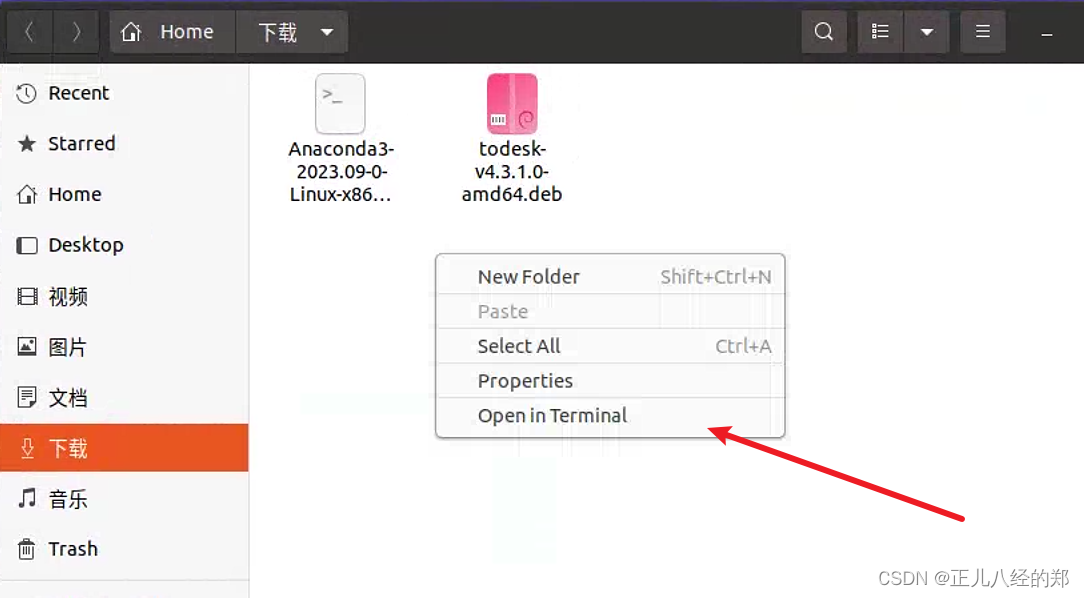 命令安装
命令安装
sudo bash ./Anaconda3-2023.09-0-Linux-x86_64.sh按提示操作,注意这一步修改路径
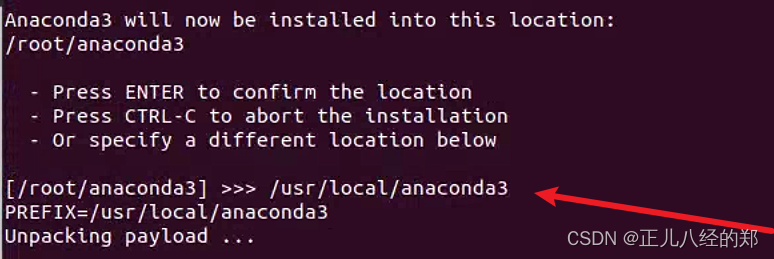 设置环境变量
设置环境变量
sudo vim /etc/profile显示文本后,按i编辑,在文本末尾添加
export ANACONDA_HOME=/usr/local/anaconda3
export PATH=$ANACONDA_HOME/bin:$PATH然后按esc退出编辑,再输入:wq保存。最后更新一下文件。
source /etc/profile设置群组管理
创建组
sudo groupadd anaconda
设置组权限
sudo chgrp -R anaconda /usr/local/anaconda3
sudo chmod 777 -R /usr/local/anaconda3
添加用户到组里,注意每个用户都要添加。
sudo adduser username
sudo usermod -a -G anaconda username





















 2543
2543











 被折叠的 条评论
为什么被折叠?
被折叠的 条评论
为什么被折叠?








